在 SenseCraft AI 上为 XIAO ESP32S3 Sense 配置通过 MQTT 输出模型结果
本 wiki 文章提供了一个分步指南,介绍如何在 SenseCraft AI 平台上为 XIAO ESP32S3 Sense 开发板配置使用 MQTT(消息队列遥测传输)的模型输出。MQTT 是一种轻量级消息传递协议,可实现设备之间的高效通信。通过遵循这些说明,您将学习如何设置 MQTT 通信并从您的 XIAO ESP32S3 Sense 检索模型推理结果。
先决条件
在开始之前,请确保您具备以下条件:
- XIAO ESP32S3 Sense 开发板
- 用于将 XIAO 开发板连接到计算机的 USB-C 数据线
- 在您的计算机上安装第三方 MQTT 客户端,例如 MQTTX
| XIAO ESP32S3 Sense |
|---|
 |
步骤 1. 访问 SenseCraft AI Vision 工作区并连接 XIAO ESP32S3 Sense
打开您的网页浏览器,导航到 SenseCraft AI Vision 工作区页面。
从可用设备中选择 XIAO ESP32S3 Sense 开发板。
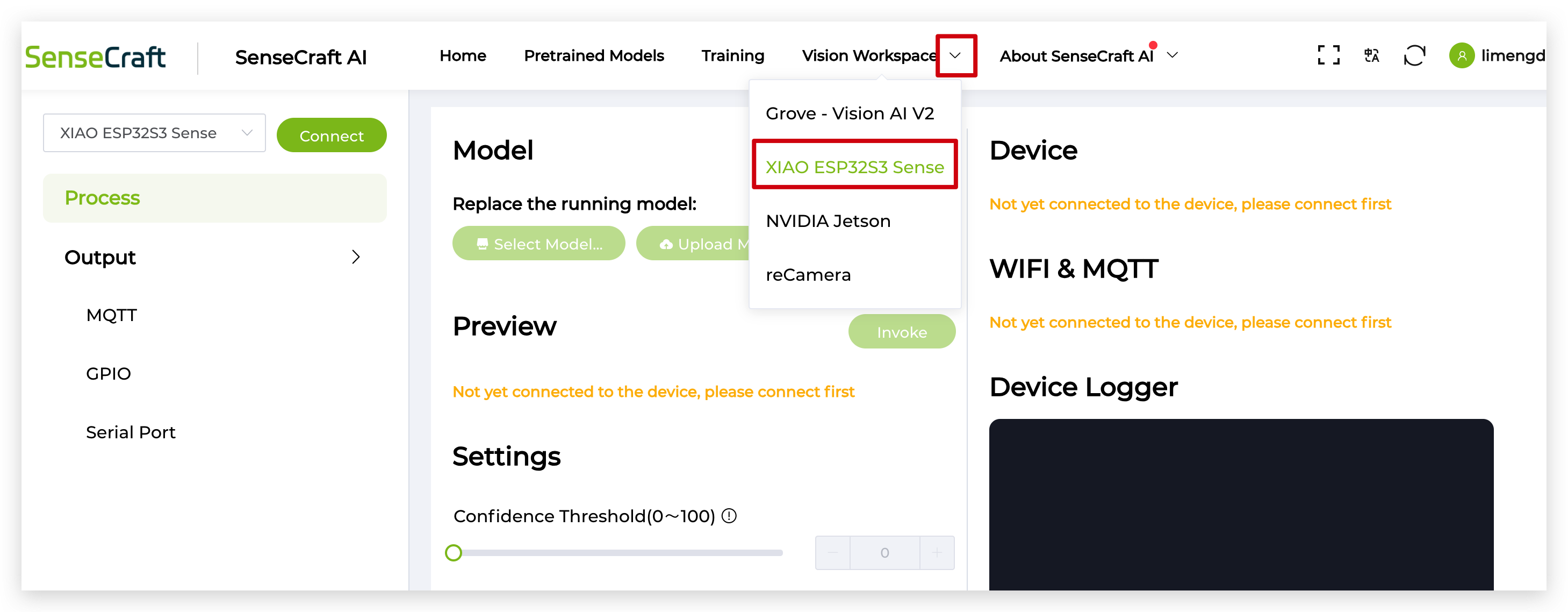
使用 USB-C 数据线将您的 XIAO ESP32S3 Sense 开发板连接到计算机。连接后,点击位于 SenseCraft AI Vision 工作区页面左上角的连接按钮。
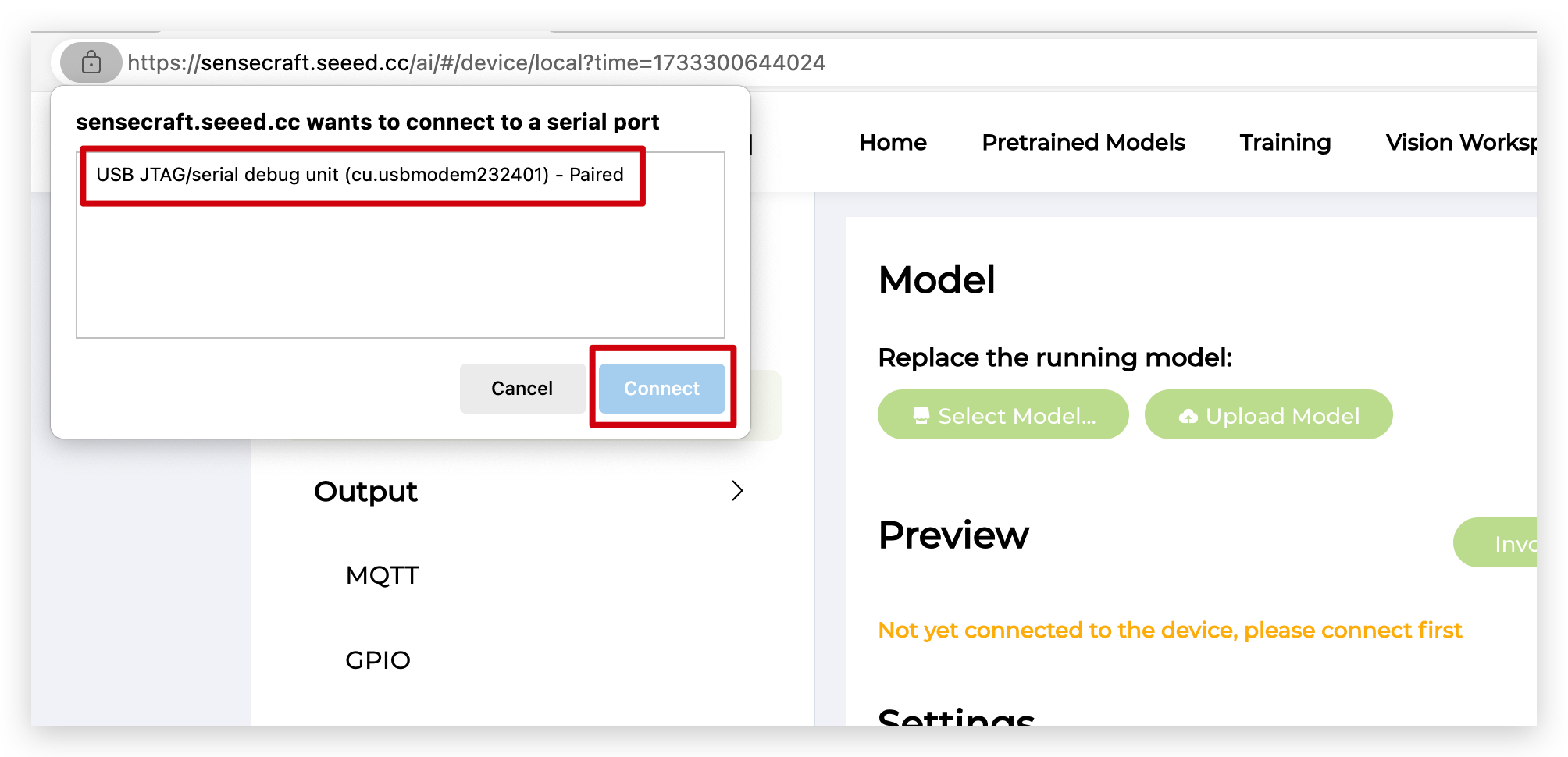
步骤 2. 确保 XIAO ESP32S3 Sense 已加载模型
在继续之前,请确保您的 XIAO ESP32S3 Sense 开发板已加载训练好的模型。如果您尚未加载模型,请参考 SenseCraft AI 文档了解如何训练和部署模型到您的设备。
如果您想使用自己训练的模型,可以参考以下两个 Wiki。
步骤 3. 配置 MQTT 输出
在 Vision 工作区页面的左侧边栏中,点击输出选项。从可用的输出选项中,选择 MQTT 以访问 MQTT 配置设置。

步骤 4. 设置 MQTT 配置
点击 MQTT 输出部分底部的配置按钮。将出现一个配置窗口,提示您输入以下信息:
- SSID:输入您的 Wi-Fi 网络名称。
- 密码:提供您的 Wi-Fi 网络密码。
- 加密:选择您的 Wi-Fi 网络的加密类型(例如,AUTO)。
- MQTT:选择"是"以启用 MQTT 通信。
填写 MQTT 配置字段:
- 主机:输入您的 MQTT 代理的主机名或 IP 地址(例如,broker.emqx.io)。
- 端口:指定 MQTT 通信的端口号(例如,1883)。
- 客户端 ID:为您的 XIAO ESP32S3 Sense 提供唯一的客户端 ID(例如,xiao_esp32s3)。
- 用户名:如果您的 MQTT 代理需要,请输入您的 MQTT 用户名。
- 密码:如果您的 MQTT 代理需要,请提供您的 MQTT 密码。
- SSL:选择是否启用 SSL 加密。如果您的 MQTT 代理支持 SSL,您可以选择"是"以增强通信安全性。

点击应用按钮保存配置。
此步骤需要网络连接,请为 XIAO ESP32S3 Sense 连接天线。
如果一切配置顺利,您应该能够在网站上看到以下信息。

步骤 5. 设置 MQTT 客户端 (MQTTX)
在您的计算机上启动 MQTTX 应用程序。
使用以下设置创建新连接:
- Host:输入在 SenseCraft AI 平台中使用的相同主机名或 IP 地址(例如,broker.emqx.io)。
- Port:指定 MQTT 通信的端口号(例如,1883)。
- Client ID:为您的 MQTTX 实例提供唯一的客户端 ID(例如,seeed_computer)。

点击 Connect 按钮与 MQTT 代理建立连接。
步骤 6. 订阅 MQTT 主题
在 MQTTX 应用程序中,点击 New Subscribe 按钮创建新订阅。输入主题 sscma/v0/# 并点击 Subscribe。

此主题将用于接收来自您的 XIAO ESP32S3 Sense 的模型推理信息。
步骤 7. 发送命令获取模型推理结果
在 MQTTX 应用程序中,导航到设备主题频道。您可以通过点击 SenseCraft AI 的 MQTT 页面上的 Query device's topic 按钮来获取它。

发送命令 AT+INVOKE=-1,0 以触发您的 XIAO ESP32S3 Sense 上的模型推理。
请确保您发送的是正确的主题。

如果您发现仍然没有任何模型识别相关数据报告,请尝试以 HEX 格式发送命令。


XIAO ESP32S3 Sense 将处理该命令并将模型推理结果发布到订阅的主题。在 MQTTX 应用程序中,您将在 sscma/v0/# 主题下接收推理结果。
示例:
假设您训练的模型旨在检测图像中的对象。当您发送 'AT+INVOKE=-1,0' 命令时,XIAO ESP32S3 Sense 将捕获图像,运行模型推理,并通过 MQTT 发布结果。推理结果可能包括检测到的对象、它们的边界框和置信度分数等信息。例如,MQTT 消息负载可能是:
{"type":1,"name":"INVOKE","code":0,"data":{"count":989,"image":"/9j/4AAQSkZJRgABAQEAAAAAAAD...CUxBQAYoAPpQAc0AA/9X/2Q==","boxes":[[208.46,215.41,69.49,48.64,80.60,0]],"perf":[70,470,0],"rotation":0,"width":240,"height":240}}
有关 JSON 格式的详细描述,请阅读**此处**的文档。
在设备的固件中,有一套既定的通信协议,指定了模型结果输出的格式,以及用户可以对模型进行的操作。由于篇幅问题,我们不会在此 wiki 中详细展开这些协议的具体内容,我们将通过 Github 上的文档来详细说明这一部分。如果您对更深入的开发感兴趣,请前往**此处**。
要解码 base64 编码的图像:
-
从 JSON 对象中的 "image" 字段复制 base64 编码字符串。
-
在您的网络浏览器中访问网站
https://base64.guru/converter/decode/image。 -
将复制的 base64 编码字符串粘贴到网站上的 "Base64 string" 文本区域中。
-
点击 Decode Base64 to Image 按钮。
-
解码后的图像将出现在按钮下方,您可以查看或下载它。

结论
通过遵循这个分步指南,您已经学会了如何在 SenseCraft AI 平台上为 XIAO ESP32S3 Sense 开发板使用 MQTT 配置模型输出。您现在可以通过 MQTT 检索模型推理结果,并将它们集成到您的应用程序或系统中。请记住确保稳定的 Wi-Fi 连接,并正确配置您的 MQTT 代理和客户端设置,以实现无缝通信。
技术支持与产品讨论
感谢您选择我们的产品!我们在这里为您提供不同的支持,以确保您使用我们产品的体验尽可能顺畅。我们提供多种沟通渠道,以满足不同的偏好和需求。